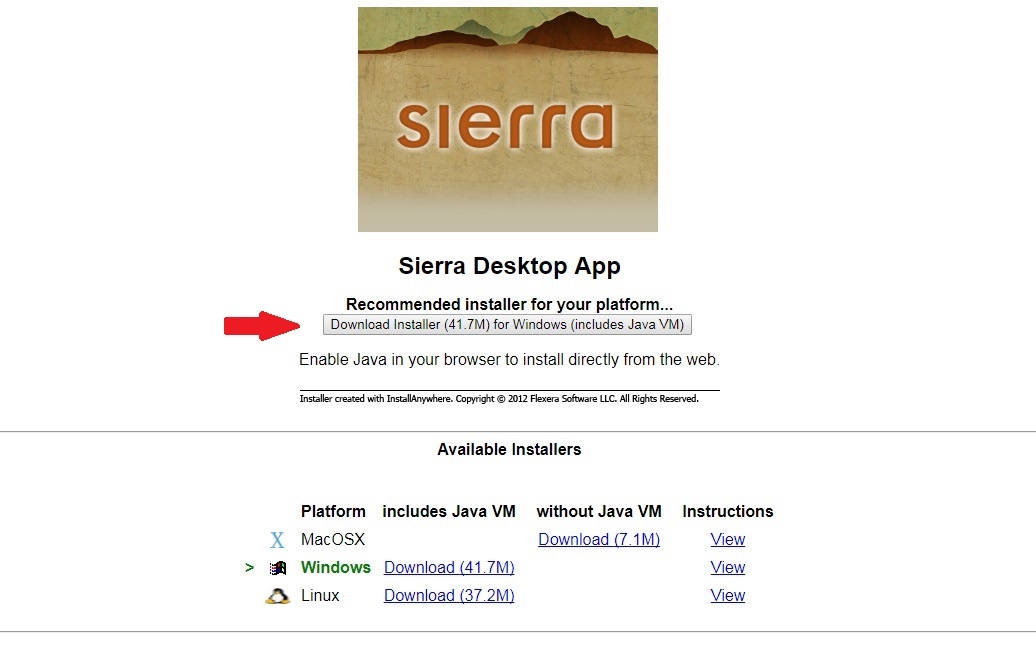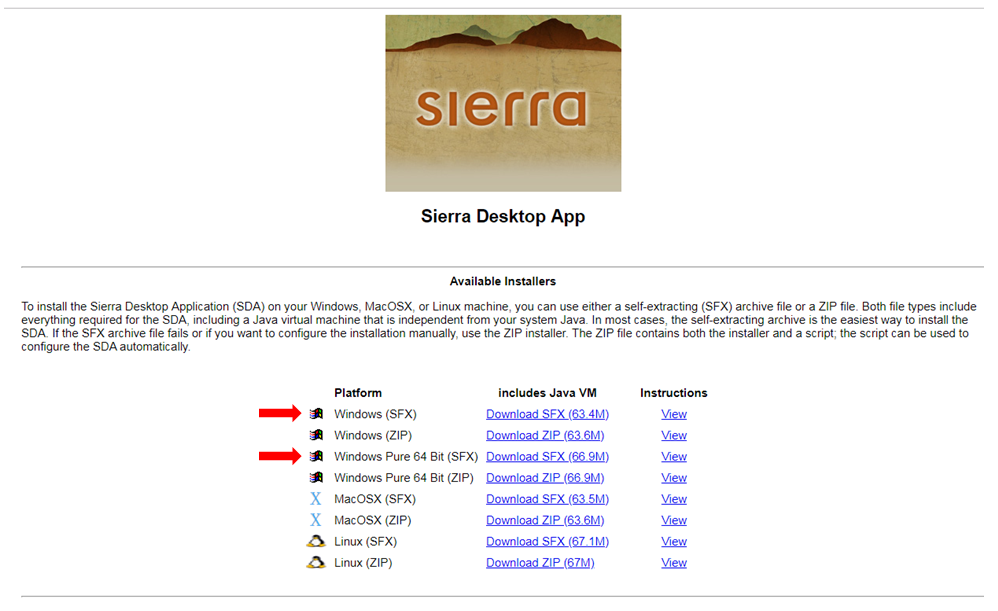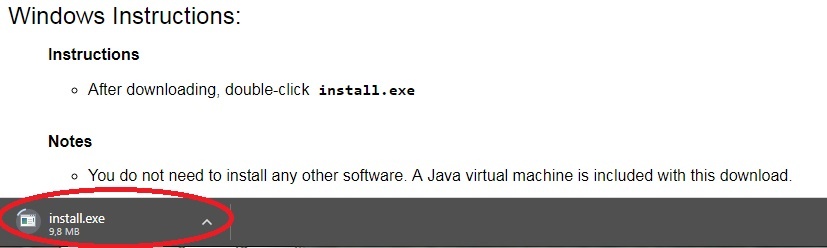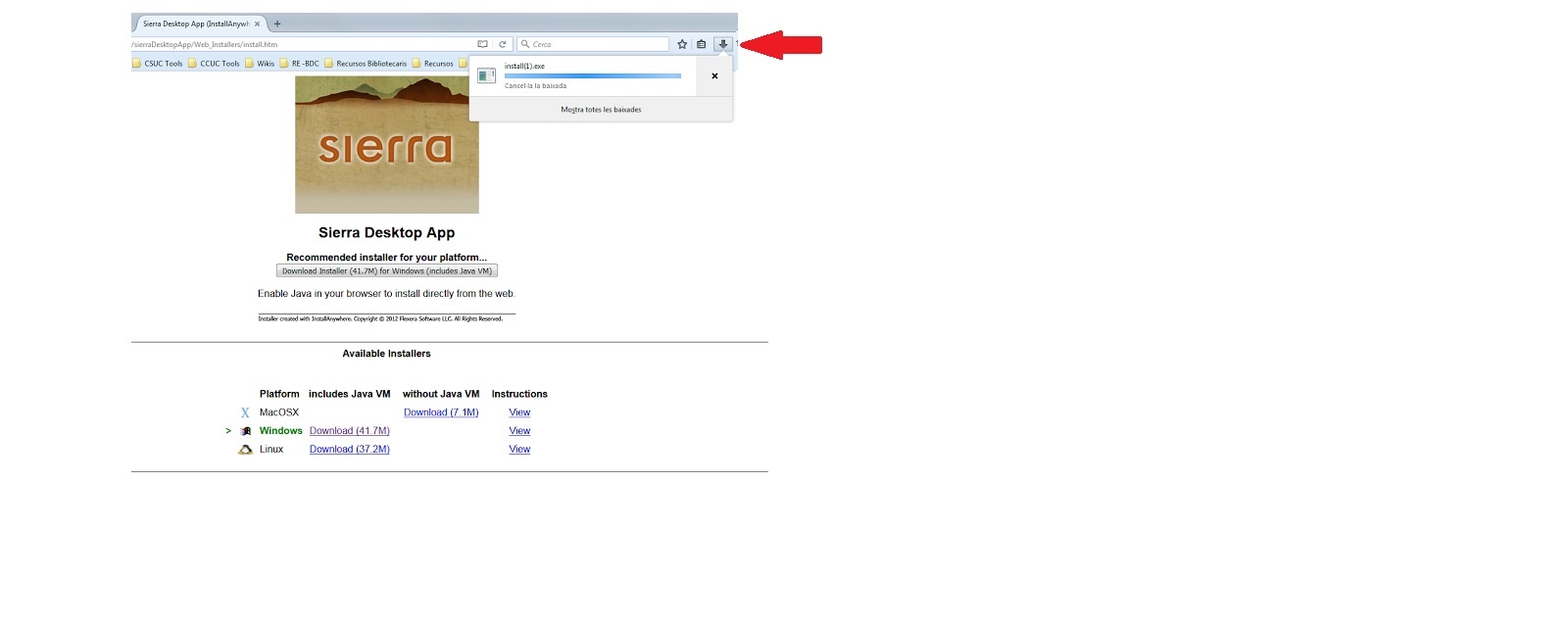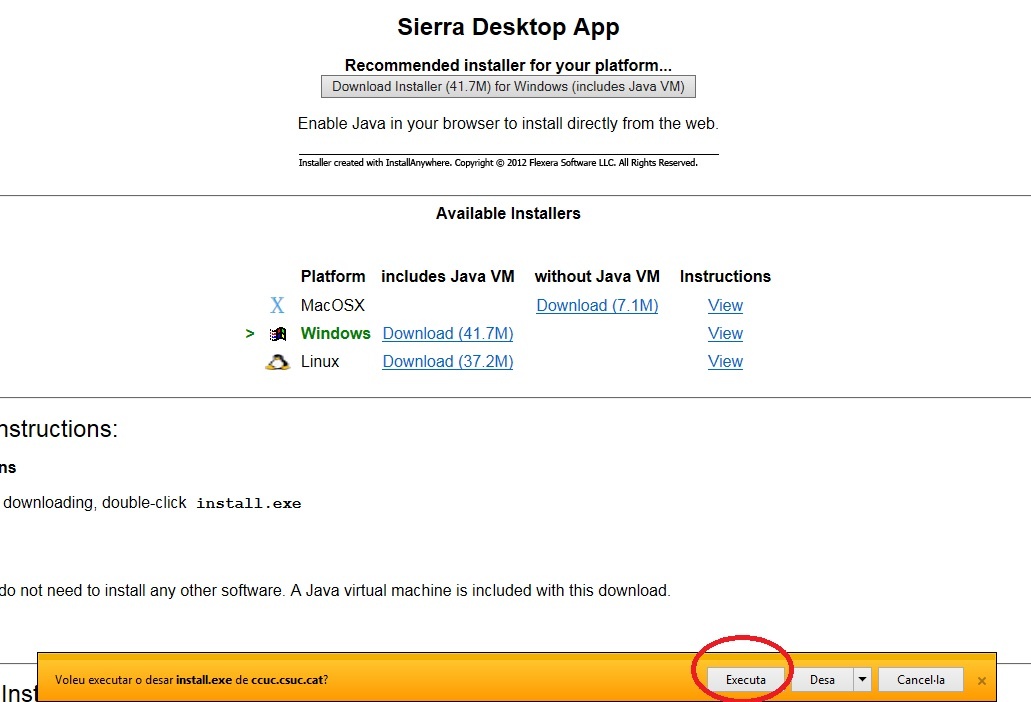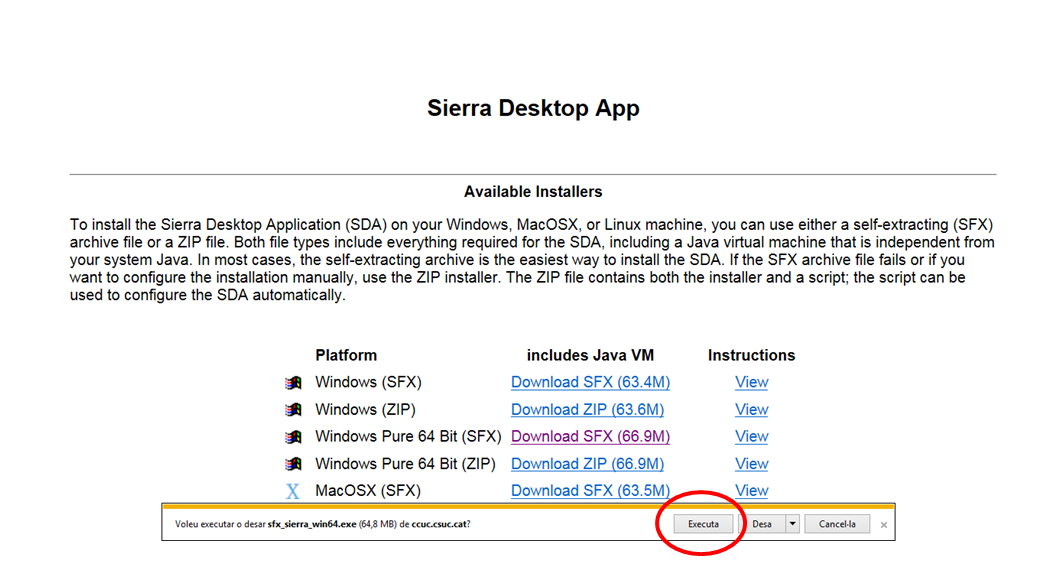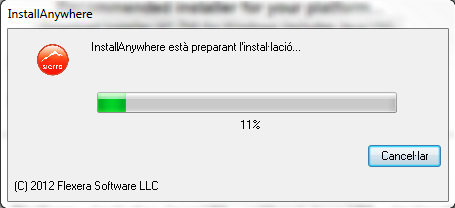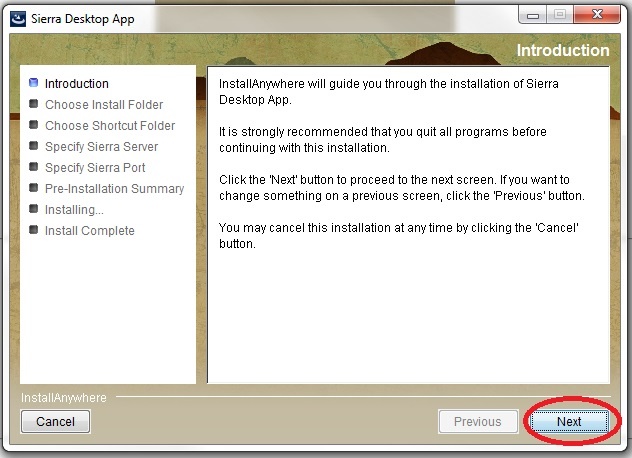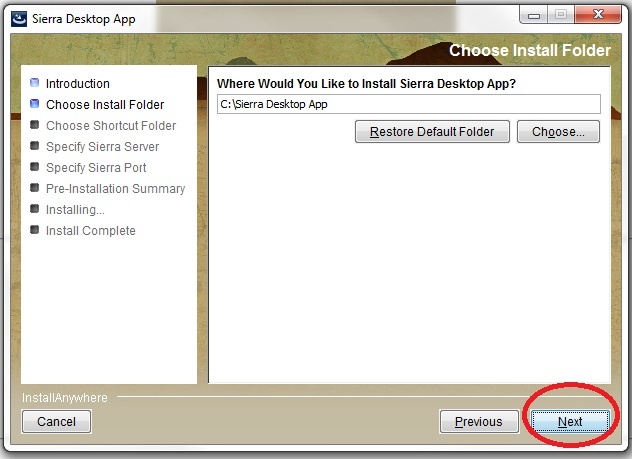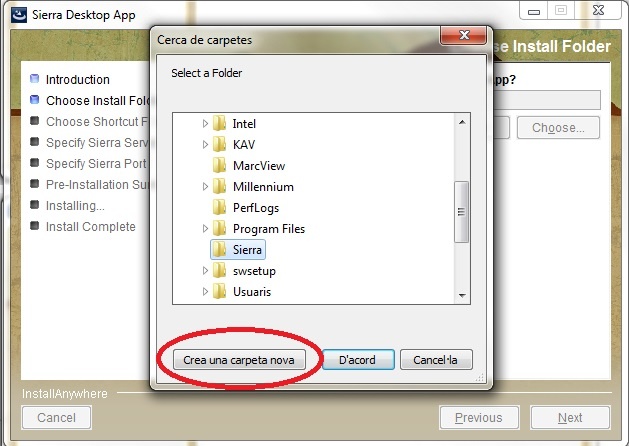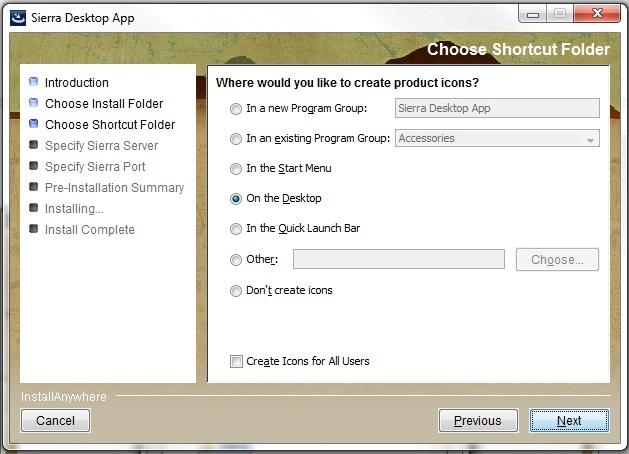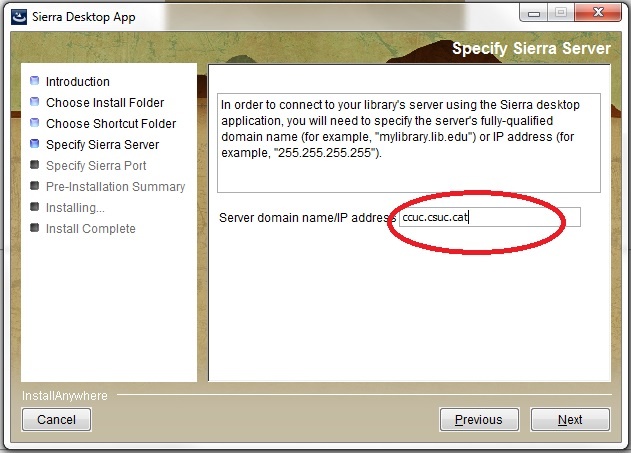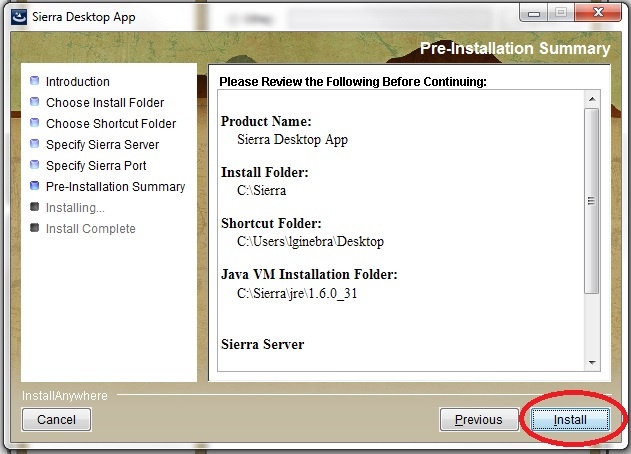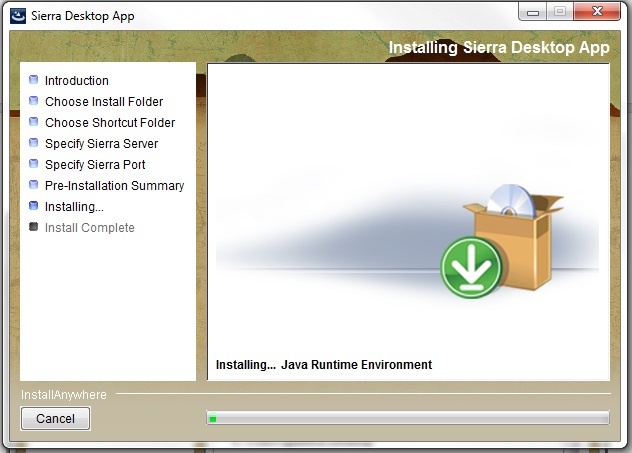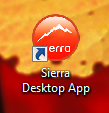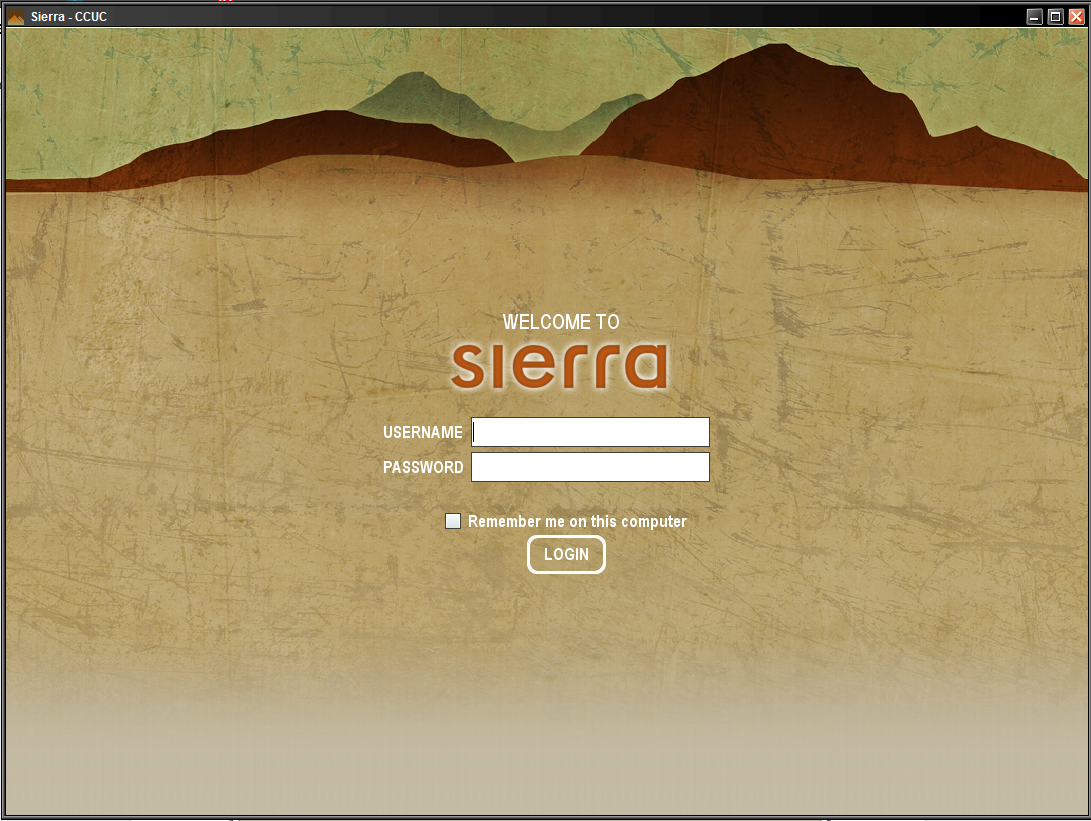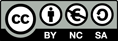Sumari
| Table of Contents | ||
|---|---|---|
|
Programa
El sistema Millennium Sierra està desenvolupat per l'empresa nord americana Innovative Interfaces Inc.
Instal·lació del Client Sierra
1. Accedir Accediu a l’adreça a la següent adreça per descarregar el client:
http://ccucstoic.csuc.cat/web/gadgets/sierraDesktopApp/Web_Installers/install.htminstallers/
2. Un cop la pàgina hagi carregat, seleccionar “Download Installer (41,7M) for Windows (includes Java VM)”.
En aquesta pàgina, seleccioneu “Download Windows Pure 64 Bit (SFX)” si el vostre el PC te un sistema operatiu Windows de 64bits o “Download Windows (SFX)” si te un altre sistema operatiu de Windows.
3. Un cop descarregat, només cal fer clic al instal·lador descarregat.
a. Chrome
b. Firefox, obrir obriu descàrregues i fer feu clic a l'instal·lador.
c. Explorer, al donar-li al botó, ens us demanarà si volem voleu desar l'instal·lador o executar-lo. Podem Podeu donar-li a executar directament i l'obrirà un cop finalitzada la descàrrega.
4. Apareixerà una finestra de Windows confirmant que volem voleu executar l’instal·lador, seleccionem seleccioneu “Executa”.
5. Acte seguit, començarà la preparació de la instal·lació del client Sierra.
6. Un cop finalitzada la preparació de la instal·lació, s’obrirà finalment l’instal·lador del client. En aquesta pantalla només serà necessari seleccionar seleccioneu “Next”.
7. (Pas opcional segons configuració local). En alguns casos i segons la configuració local, no permet crear la carpeta on s’instal·larà el client automàticament. Si es dóna el cas, tan sols cal seleccionar que seleccioneu l’opció “Choose Install Folder" i crear creeu una carpeta nova al disc local (C:), anomenada per exemple Sierra, i ja ens permetrà continuar amb la instal·lació.
8. Un cop seleccionada la carpeta d’instal·lació, ens us demanarà on volem voleu l’accés directe a Sierra. En aquest cas s’ha seleccionat a l’Escriptori.
9. Finalment ens us demanarà el nom del domini del servidor, on s'haurà haureu d'indicar: ccuc.csuc.cat
10. Un cop indicat el domini del servidor, ens us apareixerà un resum de la configuració d’instal·lació del client Sierra. Confirmades les dades, només caldrà seleccionar que seleccioneu “Install”.
11. Començarà la instal·lació del client i en poc temps acabarà el procés.
Tancarem Tanqueu el procés d'instal·lació seleccionant "Done".
12. A partir d'aquí, ja podrem podreu iniciar el client Sierra, el qual disposarà d’un accés directe a l’escriptori si així ho hem indicat en el procés d’instal·lació.
13. El primer cop que iniciem inicieu el client tardarà una mica en arrencar i en realitzar correctament el login, això és degut a que en primer lloc actualitzarà algun dels seus fitxers.
14. Contacteu amb l'oficina del CCUC per a obtenir el vostre usuari i clau.
---------------
Problemes amb la connexió a Sierra
En el cas que un cop instal·lat el client Sierra tingueu problemes de connexió i no hi pugueu accedir, comproveu en primer lloc que teniu els ports 63000, 63100 i 64000 oberts.
Si aquests ports estan oberts i els problemes persisteixen no dubteu en contactar amb l'oficina del CCUC.
______________________________
Juliol 2019
Juliol 2017